
ADO.NET
Ado.net est une technologie d'accès aux données qui fournit un ensemble des classes permettant d'accéder aux données relationnelles. Même si Microsoft a repris le nom d'ADO, déjà présent en VB6, la stratégie d'accès aux données est totalement différente; on retrouve néanmoins une certaine facilité d'accès.
Ado.net propose deux modes d'accès, le mode connecté et le mode déconnecté.
Le mode connecté.
Ce mode classique maintient la connexion à la base de données, il permet de créer un mécanisme de "curseur" permettant de parcourir les données ligne à ligne. Ado.net ne propose qu'un accès en lecture -en avant seulement- avec ce mode. Il est approprié pour parcourir des tables volumineuses rapidement.
Le mode déconnecté.
C'est la grande nouveauté de l'architecture .net. Après une connexion et le chargement de données, tout se passe en mémoire. Ceci libère les resources du serveur de donnnées, par contre le mécanisme de cohérence et d'intégrité des données est exigeant.
Nous allons étudier ce dernier type d'accès.
ADO en mode déconnecté.
Dotnet propose un ensemble de classes. Un classe générique,
DataSet, est au centre du dispositif ; c'est cette classe qui servira
de conteneur en mémoire des tables et des requêtes.
Par ailleurs, en plus du framework ADO, l'environnement Visual Studio propose
des composants graphiques qui facilite l'accès aux données, même
si certains mécanismes sont ainsi masqués.
Nous allons partir d'un cas pour décrire les classes mises en oeuvre.
Présentation du cas.
Nous allons mettre en œuvre ces notions à partir d'un exemple très simplifié de gestion d'une auto-école :
ConduiteAuto93 est une auto-école récemment installée en Seine-St-Denis, elle propose des forfaits incluant un nombre de leçons dépendant du forfait choisi, des séances de révision du code et une inscription au permis. ConduiteAuto dispose de six véhicules. Chaque leçon dure une ou deux heures.

fig. 1 Schéma relationnel
Remarques :
La base de données est sous SQL-Server.
Différents traitements seront proposés dans différents formulaires. Le formulaire d'accueil se présente ainsi :

fig. 2 formulaire d'accueil
Télécharger les fichiers (base SQL à restaurer et application Visual Studio vide)
![]() La
connexion à la base de données
La
connexion à la base de données
La première étape est de créer une connexion à
la base de données : la base de données EcoleAuto93 créée
sous SQL-Server.
Visual Studio propose de créer une source données à l'aide
d'un assistant : Données/Ajouter une source de données.

fig. 3 : ajout d'une source de données

fig. 4 : assistant d'ajout d'une source de données

fig. 5 : assistant d'ajout d'une source de données
Définir la nouvelle source de données :

fig. 6 : définir la base de données
Configurer la source de données :

fig. 7 : configuration de la source données
Tester la connexion et faire ok
Ceci termine la configuration de cette nouvellle source de données. Il faudra juste indiquer ensuite que la connexion pour cette application utlise cette source données :

fig. 8 : association entre la connexion et la source de données
Valider la demande de création de la chaine de connexion :

fig. 9 : enregistrement de la chaine de connexion
Terminer en indiquant les objets de la bases importés -la base contient aussi une procédure stockée- dans le DataSet, ainsi que le nom choisi.

fig. 10 : création du DataSet
Le DataSet est généré ; on peut en voir une représentation :

fig. 10 : composition du DataSet
On distingue :
- Dans la source de données (à gauche) la description tabulaire
du DataSet
- La modélisation des classes : type DataTable pour les données
et TableAdapter pour assurer la liaison avec la base de données
- Les procédures stockée sont interpétées comme
une QueriesTableAdapter, avec une méthode pour la procédure.
- Le DSautoEcole a bien été ajouté au projet (partie
droite). Cette classe hérite de la classe générique DataSet.
![]() La
classe DataSet.
La
classe DataSet.
C'est la classe générique qui nous permet d'avoir une représentation tabulaires de données (une ou plusieurs tables, un fichier XML, etc...); c'est pourquoi elle est constituée d'une arborescence de collections de classes :

fig.11 extrait de la structure d'un DataSet
Le diagramme de classes suivant indique les relations entre les classes :

fig.12 diagramme de classe partiel
![]() Mise
en oeuvre pour la gestion des véhicules
Mise
en oeuvre pour la gestion des véhicules
Nous créons un nouveau formulaire FrmVehicule, s'ouvrant lorsque l'on clique sur le menu Véhicule du formulaire d'accueil :

fig 13 : ajout d'un nouveau formulaire
private void menuGestion_Click(object sender, EventArgs e)
{
FrmVehicule frmVehicule = new
FrmVehicule();
frmVehicule.Show();
}
Modifions l'interface en ajoutant les composants nécessaires à la gestion des véhicules :

fig. 14 interface de gestion des véhicules
Nous allons associer maintenant chaque composant à une donnée. Ceci se fait en suivant plusieurs étapes :
![]() Etape 1 Utilisation du dataSet
Etape 1 Utilisation du dataSet
Déposer un DataSet sur le formulaire (Boite à outils/Données/DataSet) :

fig. 15 : sélection du DataSet
Visual Studio dépose une instance du DataSet :

fig. 16 dépot d'une instance de DataSet typé
Remarques :
- Nous avons renommé l'instance de DataSet : monDS
- Il s'agit bien d'un objet de type DSautoEcole
Lorsque l'on génère la solution (F6), la boite à outil s'enrichit de nouveaux composants :

fig 17 création de nouveaux composants
Ce sont les tableAdapter (présentés plus haut) : un par table.
Ajoutons un VehiculeTableAdapter au formulaire :

fig. 18 ajout d'un TableAdapter
Etape 2 Liaison des données avec les composants graphiques
Visual Studio propose un mécanisme très élaboré de liaison de données : le Binding ( Pour en savoir plus)
Le modèle suivant présente les responsabilités des différentes classes :

fig 19 : modèle global
Ainsi pour Binder le formulaire à la DataTable Vehicule, il faut ajouter un composant de binding et le lier à la Datatable.

fig 20 : ajout d'un composant de Binding
Nous avons renommé ce composant : bdgVehicule
Configurons-le :

fig 21 : configuration du composant de Binding : liaison à la Datatable
Vehicule du DSautoEcole
Cette opération lie au composant de Binding la DataTable VEHICULE
Maintenant, associons chaque composant graphique(les 3 zones de texte) au composant de Binding :

fg. 22 : la zone de texte txtImma (pour sa propriété Text)
est liée au champ numImma du composant de Binding
Faisons ainsi pour les 2 autres zones de texte (modele et couleur).
Testons l'application : rien ne s'affiche !!
En effet, une action importante doit être menée : le chargement
de la DataTable. Comme nous l'avons vu plus haut, c'est de la responsabilité
d'un TableAdapter qui va remplir les lignes de la DataTable VEHICULE.
Il faut écrire un peu de code, ceci peut se faire dans le constructeur
du formulaire :
public FrmVehicule()
{
InitializeComponent();
vehiculeTableAdapter1.Fill(monDS.VEHICULE);
}
Si nous relançons l'application, nous voyons apparaître le premier véhicule :

fig 23 : affichage du premier véhicule grâce au Binding
Mais, comment naviguer parmi les véhicules ? Visual Studio va aussi proposer un composant de navigation.
![]() Etape 3 Navigation dans une table
Etape 3 Navigation dans une table
Nous allons utiliser un BindingNavigator pour parcourir la DataTable Véhicule.
Déposons ce nouveau composant dans le formulaire :

fig. 24 : dépot d'un BindingNavigator dans le formulaire
Une barre de parcours apparaît en haut du formulaire. Il faut le configurer et le lier au composant de Binding.

fig. 25 : configuration du BindingNavigator
Si nous lançons l'application, le formulaire se comporte de manière satisfaisante. Si nous essayons d'ajouter un nouveau véhicule celui-ci apparaît. Par contre si nous fermons et ouvrons le formulaire le véhicule disparait. C'est bien sûr normal car les information sont lues à partir du DataSet. Pour enregistrer les mises à jours dans la base de données, il faut demander au TableAdapter de le faire.
Ajoutons pour cela un nouveau bouton dans la barre de navigation, modifions l'image proposée -si nous en disposons- ou demander à afficher du texte (Sauver) ; faisons apparaître le gestionnaire d'événement sur le click du bouton, écrinons le code :
bdgVehicule.EndEdit();
vehiculeTableAdapter1.Update(monDS.VEHICULE);
La première ligne permet de mettre à jour le DataSet, même si on a pas rafraichit la saisie (cas où on demande l'enregistrement dans la base immédiatement après avoir fait la modification).
Tester l'application.
Plusieurs situations entraînent une erreur et une sortie violente du programme
:
- saisie d'une nouvelle voiture avec un numéro d'immatriculation existant
- saisie d'une valeur nulle pour ce numéro
- suppression d'un véhicule pour lequel une leçon existe
Nous allons "gérer" l'erreur en utilisant un mécanisme
de gestion d'erreurs (ou gestion des exceptions).
La table "Vehicule" du DataSet intègre les contraintes du modèle
relationnel, ici l'unicité de la valeur de la clé ou sa contrainte
de champ non nul pour la clé . Si nous saisissons une valeur existante
comme numéro d'immatriculation nous produisons une erreur d'exécution.
Pour éviter cela nous allons mettre en oeuvre la gestion des exceptions
proposée par C#. Une exception est une erreur générée
lors de l'exécution du code. C# propose un mécanisme analogue
à C ou java : un bloc try contient les instructions susceptibles
de provoquer des erreurs, un bloc catch contient le code qui s'exécute
lorsque une erreur (gérable) survient. (Pour
en savoir plus)
Les deux premières exceptions sont déclanchées au
moment où on sort de la zone de saisie en actionnant un autre bouton.
Dans le gestionnaire d'événement du click sur un quelconque bouton
du BindingNavigator, ajoutons le code :
private void bindingNavigator1_ItemClicked(object sender, ToolStripItemClickedEventArgs
e)
{
try
{
bdgVehicule.EndEdit();
}
catch (Exception
ex)
{
MessageBox.Show(ex.Message);
bdgVehicule.CancelEdit();
}
}
La dernière instruction rejette tout changement.
Remarque : en toute rigueur on pourrait retirer l'instruction bdgVehicule.EndEdit();
placée au moment de la sauvegarde puisqu'elle est réalisée
à chaque
Par contre la dernière exception est envoyée par la base de données au moment de la suppression, lors de la méthode Update. Il faut donc intercepter cette exception aussi. Le code de l'appel de Update devient :
try
{
vehiculeTableAdapter1.Update(monDS.VEHICULE);
}
catch (Exception ex)
{
MessageBox.Show(ex.Message);
}
![]() Vision
tabulaire de la table Véhicule : le DataGridView
Vision
tabulaire de la table Véhicule : le DataGridView
Visual Studio propose différents contrôles permettant une visualisation des données, le DataGridView figure à une bonne place parmi ceux-ci.
Nous pouvons visualiser les véhicules sous forme tabulaire :

fig 25: un DataGridView pour visualiser les véhicules
Créer un nouveau formulaire (FrmListeVehicules) qui s'ouvrira à partir du formulaire d'accueil sur l'option du menu Vehicule/Liste.
Déposer un DataGridView dans le formulaire créé, ainsi qu'un bouton de sauvegarde et un autre d'annulation.

fig 26 formulaire en mode conception
Nous pouvons procéder comme pour le précédent formulaire
et installer successivement :
- Le DataSet
- Le TableAdapter
- Le BindingSource.
Mais nous pouvons aussi demander à Visual Studio prendre
en charge ces créations et configurations.
Pour cela, il suffit à partir du seul DataGridView, paramétrer
sa propriété DataSource et indiquer que nous voulons le lier à
la DataTable Vehicule du DataSet !!
Ce que nous allons faire. Nous observons deux choses.
- Visual Studio installe et configure les trois composants :
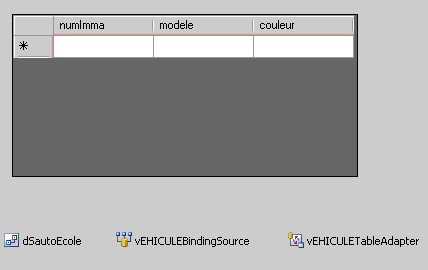
fig 27 : composants installés per visual Studio
- Visual Studio écrit la ligne de code qui charge le DataSet
:
private void FrmListeVehicules_Load(object sender, EventArgs e)
{
// TODO : cette ligne de code ....
this.vEHICULETableAdapter.Fill(this.dSautoEcole.VEHICULE);
}
Gestion des exceptions :
Comme plus haut, nous interviendrons à tout événement click
du DataGridView :
private void dataGridView1_Click(object sender, EventArgs e)
{
try
{
vEHICULEBindingSource.EndEdit();
}
catch (Exception ex)
{
MessageBox.Show(ex.Message);
vEHICULEBindingSource.CancelEdit();
}
}
Il faut cependant gérer la mise à jour de la base
(méthode Update); c'est le rôle du bouton "Sauvegarder"
:
private void btnSauve_Click(object sender, EventArgs e)
{
try
{
this.vEHICULETableAdapter.Update(dSautoEcole.VEHICULE);
}
catch (Exception
ex)
{
MessageBox.Show(ex.Message);
}
}
Le bouton "Annuler" rejette toutes les modifications
:
private void btnAnnuler_Click(object sender, EventArgs e)
{
dSautoEcole.VEHICULE.RejectChanges();
}
Remarque : c'est la DataTable qui rejette les mises à
jour.
![]() Gestion des élèves, utilisation de procédures
stockées
Gestion des élèves, utilisation de procédures
stockées
Nous allons maintenant utiliser une autre technique pour ajouter un nouvel élève. Regardons le formulaire de création d'un nouvel élève :

fig 28 création d'un nouvel élève
Créons ce formulaire :
- La zone de forfait (ComboBox) va contenir des valeurs en "dur".
- La date d'inscription comporte une zone de texte et un composant MonthCalendar
- Pensons à renommer les composants qui seront utilisés dans le
code : txtNom, txtPrenom, txtAdresse, cmbForfait, txtDate.
Il s'agit à partir de ce formulaire de créer un nouvel élève dans la base de données. L'identifiant de l'élève est numérique, ce n'est pas à l'utilisateur de donner la valeur de ce nouvel identifiant (qui par ailleurs n'est pas signifiant). D'autre part dans un contexte multi-utilisateurs, nous n'aurions pas la garanti de l'unicité de cette valeur. Nous allons donc déporter la responsabilité de gestion de la valeur de l'identifiant à la base de données; ceci se fera sous la forme d'une procédure stockée. La procédure stockée aura ainsi deux responsabilités ; d'une part générer la valeur de l'identifiant et d'autre part mettre en oeuvre la requête d'insertion.
Avant cette étape, attachons nous à la gestion de l'interface :
for
(int i=5 ; i<40 ; i+=5)
cmbForfait.Items.Add(i);
private void monthCalendar1_DateChanged(object sender, DateRangeEventArgs
e)
{
txtDate.Text
= monthCalendar1.SelectionStart.ToShortDateString();
}
![]() Gestion
de la procédure stockée.
Gestion
de la procédure stockée.
Cette procédure est déjà installée dans la base
de données.
Nous allons la visualiser grace à l'explorateur de serveur" (Affichage/Explorateur de serveurs) :

fig 29 parcours de l'explorateur de serveurs
Si nous ouvrons la procédure on peut observer son code
:

fig 30 : code de la procédure stockée d'insertion d'un nouvel
élève
![]() Mise
en oeuvre de la procédure stockée.
Mise
en oeuvre de la procédure stockée.
Un composant de données a été automatiquement généré à la création de la source de donnée (cf plus haut) ; c'est le QueriesTableAdapter, déposons-le dans le formulaire :

fig 31 : le composant QueriesTableAdapter
C'est ce composant qui a la responsabilité d'exécuter
la procédure stockée ; dans le code de l'événement
click du bouton Sauvegarder écrivons le code :
private void btnSauver_Click(object sender, EventArgs e)
{
string nom = txtNom.Text
;
DateTime? dt = Convert.ToDateTime(
txtDate.Text);
string prenom =
txtPrenom.Text;
int? forfait = Convert.ToInt32(cmbForfait.SelectedItem);
string adresse = txtAdresse.Text;
try
{
queriesTableAdapter.pEleve_INSERT(nom,
dt, prenom, adresse, forfait);
}
catch (Exception ex)
{
MessageBox.Show(ex.Message);
}
}
Remarque : DateTime? et int? sont des types "nullables". Un type nullable peut représenter la plage normale de valeurs pour son type valeur sous-jacent, plus une valeur null supplémentaire (in MSDN). Ils sont utilisés ici car dans la base de données, les valeurs NULL sont autorisées.
Ne pas oublier de mettre ce code "sensible" dans un try/catch
Exécuter le programme et vérifier l'insertion d'un nouvel élève.
![]() Création d'une leçon
Création d'une leçon
Nous allons créer le formulaire de création de leçon. Ajouter un nouveau formulaire attaché à l'option nouvelle leçon du menu Leçon. Le formulaire doit se présenter ainsi :

fig 32 saisie de leçon
- Un contrôle DataTimePicker a été
placé pour saisir la date de la leçon
- Le comboBox donnera des valeurs en "dur" de 8h à 20h
- Lorsque l'on clique sur le bouton Véhicules disponibles le comboBox
charge les véhicules disponibles à ce jour et cette heure.
.
![]() Gestion du ComboBox d'élèves et du crédit horaire.
Gestion du ComboBox d'élèves et du crédit horaire.
Déposons un DataSet, un EleveTableAdapter et un composant de Binding, renommons-les :

fig 32 : placement des composants pour la gestion de l'élève
Configurons le bindingSourceEleve :

fig 33 : configuration du bindingSourceEleve
Lions le comboBox au composant de Binding :

fig 34 : configuration ComboBox des élèves
Remarque :
- La propriété DisplayMembre fait référence
au champ affiché
- La propriété ValueMember est par contre le champ effectivement
lié
La zone de texte des forfaits est également liée au champ creditHoraire
Si nous lançons l'application, après avoir bien sûr chargé le DataSet (méthode Fill du TableAdapter) :

fig 35 : test de la partie élève du formulaire
Le comboBox des horaires doit être chargé dans le constructeur du formulaire (de 8 à 20)
public FrmNouvelleLecon()
{
InitializeComponent();
eleveTableAdapter.Fill(monDS.ELEVE);
for(int
i=8;i<=20;i++)
cmbHeure.Items.Add(i);
}
![]() Gestion
du ComboBox des véhicules disponible : création d'une DataTable
Gestion
du ComboBox des véhicules disponible : création d'une DataTable
Pour remplir le ComboBox des véhicules disponibles, nous
allons créer une nouvelle DataTable.
Allons dans le schéma du DataSet (le fichier .xsd)
Ajoutons un nouveau TableAdapter, configurons-le :

fig 36 : configuration du TableAdapter

fig 37 : configuration du TableAdapter

fig 38 : configuration du TableAdapter
Remarque : la requete est paramétrée par des valeurs qui seront saisies dans le formulaire (@dateLecon et @heureLecon)

fig 39 : configuration du TableAdapter
Terminer la configuration, nous pouvons voir la DataTable associée(renommée) et sa méthode GetData qui retourne une DataTable :

fig 40 : création de la DataTable
Retournons dans le formulaire, regénérons le projet ; on voit apparaître un nouveau composant de données :

fig 41 : nouveau composant de données (TableAdapter)
Déposons ce composant dans le formulaire ; il ne nous reste plus qu'à charger le DataSet (méthode getData), lier (par le code) la DataTable au ComboBox :
private void btnVehicules_Click(object sender, EventArgs e)
{
int?
heure = Convert.ToInt32(cmbHeure.SelectedItem);
DateTime
dateLecon = dateTimePicker1.Value;
DataTable
dt =vehiculesDisponiblesTableAdapter1.GetData(heure, dateLecon);
cmbVehicule.DataSource
= dt;
cmbVehicule.DisplayMember
= dt.Columns[0].ColumnName;
}
Tester et vérifier que tout se passe bien.
![]() Enregistrement
de la leçon
Enregistrement
de la leçon
Nous allons procéder comme pour la création d'un élève : déporter cette responsabilité vers la base de données en créant une procédure stockée qui générera une nouvelle valeur de l'identifiant et insèrera la nouvelle leçon dans la table.
Ajouter une nouvelle procédure stockée en ouvrant l'explorateur de serveurs :
/****** Objet : Procédure stockée dbo.pLECON_INSERT */
CREATE PROC pLECON_INSERT
@date smallDateTime
,@codeEleve smallint
,@heure smallint
,@duree smallint
,@effectuee bit
,@numImmaVehicule nvarchar(8)
AS
Declare @numero smallint
SELECT
@numero = (select max(numero) from lecon)
select
@numero = (@numero+1)
INSERT
lecon (
numero
,date
,codeEleve
,heure
,duree
,effectuee
,numImmaVehicule
)
VALUES
(
@numero
,@date
,@codeEleve
,@heure
,@duree
,@effectuee
,@numImmaVehicule
)
Dans le schéma du DataSet (fichier .xsd) ajoutons la procédure
stockée au composant QueriesTableAdapter, afin d'obtenir :

fig 42 : nouvele procédure stockée intégrée
Dans le formulaire, déposons un composant QueriesTableAdapter ; terminons par le code :
private void btnEnregistrer_Click(object sender, EventArgs e)
{
short? codeEleve
= Convert.ToInt16(cmbEleve.SelectedValue);
DateTime?
date = dateTimePicker1.Value;
short? heure
= Convert.ToInt16(cmbHeure.Text);
short? duree;
if (radioButton1.Checked)
duree
= 1;
else
duree
= 2;
bool?
Effectuee = false;
string
numImma = cmbVehicule.Text;
queriesTableAdapter1.pLECON_INSERT(date,
codeEleve, heure, duree, Effectuee, numImma);
}
Tester l'insertion de nouvelles leçons.
![]() Visualisation
des leçons d'un élève : utilisation d'un trigger
Visualisation
des leçons d'un élève : utilisation d'un trigger
Nous voulons obtenir le formulaire suivant :

fig 43 leçons prises ou planifiées pour un élève
Créer un nouveau formulaire, appeler ce nouveau formulaire
à partir du click sur le sous-menu Eleve/Leçons.
Ce formulaire permet de visualiser les leçons de chaque élève
ainsi que de valider une leçon planifiée (champ effectué
coché).
![]() Gestion
du ComboBox des élèves
Gestion
du ComboBox des élèves
C'est la même opération que pour le formulaire précédent. Déposer un Dataset, un TableAdapterEleve, un composant de Binding.
Déposer un ComboBox, renseignez la propriété DataSource, la propriété DisplayMembre avec le champ nom et la propriété ValueMember avec le champ code. Appelons la méthode Fill dans le constructeur du Formulaire.
![]() Gestion
du DataGridView
Gestion
du DataGridView
Nous sommes en présence, cette fois d'un composant graphique (le DataGridView)
lié à un autre composant (le comboBox des élèves)
; nous ne voulons voir apparaître que les leçons d'un élève
-celui qui est sélectionné-.
Le mécanisme à mettre en place est un peu différent.
Déposons un composant LeconTableAdapter qui chargera le DataSet
Déposons un DataGridView dans le formulaire, configurons la propriété DataSource :

fig 44 : configuration du DataGridView
Le DataGridView sera "bindé" à la clé
étrangère du composant de binding lié à la table
ELEVE.
Lorsque nous validons la propriété, nous voyons apparaître
un nouveau composant de Binding déposé par l'environnement.
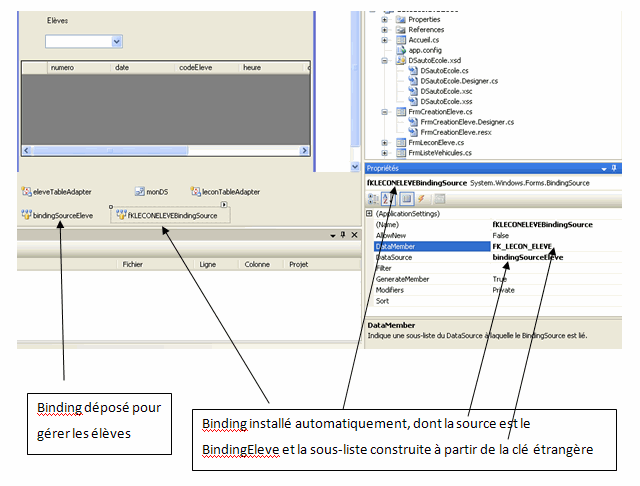
fig 45 : configuration du binding lié
Avant de tester, n'oublions pas d'appeler la méthode Fill
du composant LeconTableAdapter :
public FrmLeconEleve()
{
InitializeComponent();
eleveTableAdapter.Fill(monDS.ELEVE);
leconTableAdapter.Fill(monDS.LECON);
}
Il est possible de sélectionner les colonnes visibles du DataGridView : c'est sur la proprété Columns qu'il faudra intervenir :

fig 46 : sélection des colonnes du DataGridView à faire apparaître
Tester.
![]() Enregistrement
dans la base, trigger
Enregistrement
dans la base, trigger
L'écran sert à visualiser et aussi à valider le champ effectuee (case à cocher) de la table Leçon. Dans ce dernier cas il faut décrémenter les crédit horaire de l'élève concerné. Ceci peut se faire à l'aide d'un trigger (déclencheur) sur une clause update de la table Leçon.
Pour créer le trigger, utiliser l'explorateur de serveurs et ajouter un déclencheur sur la table Leçon.
CREATE TRIGGER LECON_Trigger1
ON
dbo.LECON
FOR
UPDATE
AS
declare
@codeEleve smallint,
@duree
smallint,
@Oeffectuee
bit,
@Neffectuee
bit
select
@codeEleve = codeEleve from inserted
select
@duree = duree FROM inserted
select
@Oeffectuee = effectuee FROM deleted
select
@Neffectuee = effectuee FROM inserted
IF
@Oeffectuee <> @Neffectuee
BEGIN
IF
@Neffectuee = 1
BEGIN
UPDATE
Eleve Set creditHoraire = creditHoraire - @duree
WHERE
code = @codeEleve
END
ELSE
BEGIN
UPDATE
Eleve Set creditHoraire = creditHoraire + @duree
WHERE
code = @codeEleve
END
END
Ce trigger se déclenchera à chaque modification de la table Leçon, testera si le champ effectuee a été modifié, si c'est le cas dans quel sens il l'a été et modifiera en conséquence le crédit horaire de l'élève concerné.
Pour valider les modification, ajoutons dans le formulaire un bouton "Enregistrer"
private void btnEnregistrer_Click(object sender, System.EventArgs e)
{
try
{
leconTableAdapter.Update(monDS.LECON);
}
catch(Exception
ex)
{
MessageBox.Show(ex.Message);
}
}
Tester, valider une leçon et vérifier que le crédit horaire a bien diminué.